먼저 텔레그램은 모바일 기반 메신저이기 때문에 PC에서 사용하려면 실제 사용하는 휴대폰의 번호가 1개는 반드시 필요하다.
텔레그램 Telegram 인스턴트 메신저는 비영리 프로그램이라서 유료과금 요소 및 광고가 없다는 것이 장점입니다. 그리고 텔레그램을 가입할 때 번호가 필요한데요, 번호는 하나만 있어도 여러기기에서 제약없이 사용할 수 있습니다. 또한 여러가지 봇을 사용할 수 있어요.
다른 메신저 프로그램들은 멀티 디바이스를 지원하지 않는 경우가 대다수인 것은 알고 계셨나요? 사실 텔레그램 PC버전을 찾을 정도면 이미 텔레그램을 사용하고 있을테니 텔레그램에 자세한 설명은 생략하도록 하겠습니다.
텔레그램을 PC에서 사용하는 방법은 크게 2가지가 있습니다. PC버전을 설치 하는 방법과 무설치로 웹에 접속해서 사용하는 방법이 있습니다. 어찌됐든, 텔레그램을 PC에서 사용하는 방법을 알아볼 것이니 아래 4가지 방법으로 다시 정리하겠습니다.
텔레그램 PC버전 다운로드 방법
- 윈도우10 앱 버전
- PC 버전
- 웹버전 접속
- 크롬 확장 기능 버전
※ 스마트폰에 텔레그램을 먼저 설치하고 시작해야된다.
윈도우10 텔레그램
마이크로소프트 스토어를 실행하여 한글로 '텔레그램' 이라고 검색하면 Telegram Desktop 앱 하나가 뜨는데 이것을 설치하면 됩니다.
텔레그램을 실행하여 '한국어로 진행'을 클릭하고
※ 한국어로 진행이 보이지 않는다면 START MESSAGEING을 한번 클릭한 후, 뒤로 버튼을 클릭하여 다시 돌아오면 생깁니다.
사용중인 번호를 입력해서 인증을 진행하고 다음을 클릭하면 윈도우10 텔레그램 앱을 사용할 수 있습니다.
텔레그램 PC버전 다운로드
가장 많이 설치하는 방법입니다. 텔레그램 한글 사이트에 접속하여 윈도우 PC버전 다운로드 버튼을 클릭하면 텔레그램 PC버전 설치파일을 다운로드 할 수 있습니다.
일단 언어는 English를 선택하여 설치를 진행하도록 합니다.
설치는 어렵지 않습니다. Next 버튼을 클릭하면서 설치를 하시면 됩니다. 그리고 실행했을 때 이후 인증 방법은 위 과정과 같습니다.
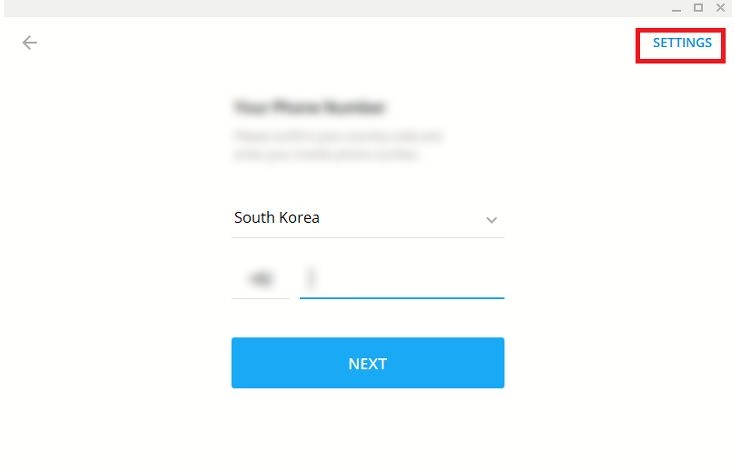
만약 영어로 뜨면 START MESSAGING 버튼을 클릭한 뒤 SETTINGS를 클릭하고
언어를 한국어로 변경해줍니다. 그러면 바로 한글로 텔레그램을 사용할 수 있어요.
웹 접속 (텔레그램 무설치)
텔레그램 한글사이트에서 중간에 보면 텔레그램 웹버전(무설치)를 클릭하면 텔레그램 웹 버전에 접속할 수 있습니다.
▶ 텔레그램 웹버전
텔레그램 웹버전도 pc버전과 똑같이 인증을 통해서 접속할 수 있습니다.
크롬 텔레그램
이 방법은 크롬 확장 프로그램 텔레그램을 사용하여 텔레그램 웹 버전에 접속하는 방법이다. 크롬 웹 스토어에서 'telegram'을 검색하면
프로그램 3개가 뜨는데 아무거나 설치해도 상관없는 것 같다. 별점이 가장 높은 맨 아래 'Telegram Web' 을 CHROME에 추가를 클릭합니다.
그리고 확장 프로그램 추가를 클릭합니다.
그러면 크롬 주소창 우측에 텔레그램 아이콘이 생깁니다. 클릭하면
텔레그램 웹버전과 마찬가지로 인증 후에 텔레그램 크롬 확장 프로그램 버전 (웹버전)을 사용할 수 있습니다.













